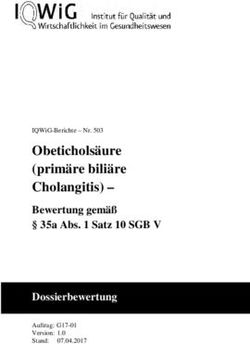POWERMOUSE DER FLARMMOUSE-NACHFOLGER - LX AVIONIK
←
→
Transkription von Seiteninhalten
Wenn Ihr Browser die Seite nicht korrekt rendert, bitte, lesen Sie den Inhalt der Seite unten
PowerMouse Version 1.17 Mai 2020
PowerMouse
Der FlarmMouse-Nachfolger
Version 1.18
Rev. 18
LXNAV d.o.o. • Kidričeva 24a, 3000 Celje, Slovenia •
tel. +386 592 33 400 fax +386 599 33 522
info@lxnav.com • www.lxnav.com
Vertrieb in Deutschland
LX Avionik, Im Rosengarten 5, D-97647 Hausen/Roth, Germany •
Tel. +49 9779 85895-30
support@lx-avionik.de • www.lx-avionik.de
Seite 1 von 23PowerMouse Version 1.17 Mai 2020
Inhalt
1 Wichtige Hinweise .................................................................................................. 3
1.1 Garantiebestimmungen .............................................................................................. 3
1.2 Konformitäten ........................................................................................................... 4
1.2.1 CE (Europa) ...................................................................................................... 4
1.2.2 FCC.................................................................................................................. 5
2 Packliste ................................................................................................................ 6
3 Grundlagen ............................................................................................................ 7
3.1 LXNAV PowerMouse auf einen Blick ............................................................................. 7
3.1.1 ............................................................................................................................... 7
3.1.2 LXNAV PowerMouse Ausstattung ............................................................................ 7
3.1.3 Schnittstellen........................................................................................................ 8
3.1.4 Farbcodierung der Flarmantenne............................................................................ 8
3.1.5 Optionen .............................................................................................................. 8
3.1.6 Technische Daten ................................................................................................. 8
3.2 ADS-B Modul ............................................................................................................. 8
4 Systembeschreibung .............................................................................................. 9
4.1 Gerät einschalten ...................................................................................................... 9
4.2 Normalbetrieb ........................................................................................................... 9
4.3 Bluetooth .................................................................................................................. 9
5 Installation .......................................................................................................... 10
5.1 Anschließen der LXNAV PowerMouse ......................................................................... 10
5.2 Antennen anschließen .............................................................................................. 10
5.3 USB Port ................................................................................................................. 11
5.4 Verdrahtung............................................................................................................ 11
5.4.1 Pinbelegung der PowerMouse PORT1 und PORT2 (RJ45) ....................................... 11
5.4.2 Beschreibung der PowerMouse-RF-Anschlussseite.................................................. 12
5.4.3 Installationsbeispiele ........................................................................................... 12
5.4.3.1 PowerMouse – FlarmView ............................................................................. 12
5.4.3.2 PowerMouse – FlarmLED .............................................................................. 13
5.4.3.3 PowerMouse – FlarmLED – Oudie.................................................................. 13
5.4.3.4 PowerMouse – FlarmView – Sxxx Vario .......................................................... 14
5.4.3.5 PowerMouse – LX9xxx – FlarmView ............................................................... 14
6 Datenübertragung ................................................................................................ 15
6.1 Firmware-Update ..................................................................................................... 15
6.1.1 Firmware-Update über USB-Anschluss (USB stick) ................................................. 15
6.1.2 ADS-B Firmware-Update über Flash Loader ........................................................... 15
6.1.3 ADS-B firmware update via LXxxxx ....................................................................... 16
6.2 PowerMouse Einstellen............................................................................................. 17
6.2.1 PowerMouse Einstellen mit PowerFLARMconfig ..................................................... 17
6.2.2 PowerMouse-Konfiguration mithilfe des Flarm-Konfigurationstools .......................... 17
6.3 Flug auf dem USB-Stick speichern ............................................................................. 21
6.4 Update der Hindernisdatenbank: ............................................................................... 21
7 Versionsgeschichte ............................................................................................... 23
Seite 2 von 23PowerMouse Version 1.17 Mai 2020
1 Wichtige Hinweise
Das LXNAV PowerMouse-System ist nur für den VFR-Einsatz als Hilfsmittel für eine umsichtige
Navigation entworfen. Alle Informationen dienen nur als Hinweis.
Die Informationen in diesem Dokument können jederzeit geändert werden, ohne dass davon speziell
in Kenntnis gesetzt wird. LXNAV behält sich das Recht vor, eigene Produkte zu ändern und weiter
zu entwickeln, sowie den Inhalt der Handbücher zu verändern, ohne dabei Personen oder
Organisationen über solche Änderungen bzw. Weiterentwicklungen zu informieren.
Hinweise mit dem gelben Icon liefern wichtige Informationen zum Betrieb des
Gerätes. Bitte lesen Sie diese sehr aufmerksam.
Hinweise mit einem roten Dreieck beschreiben Vorgänge, die kritisch sind und zu
Datenverlust oder anderen kritischen Situationen führen können.
Dieses Icon verweist auf nützliche Zusatzinformationen
1.1 Garantiebestimmungen
Für die PowerMouse leistet LX NAV eine Garantie von zwei (in Zahlen: 2) Jahren ab Kaufdatum
hinsichtlich Materialkosten und Arbeitszeit. Innerhalb dieser Zeitspanne wird LX NAV Komponenten,
die unter normalen Betriebsbedingungen ausfallen, reparieren oder austauschen. Die Wahlfreiheit
der Optionen liegt ausschließlich bei LX NAV. Die Reparaturen haben für den Kunden keine Material-
und Arbeitszeitkosten zur Folge, vorausgesetzt, dass die PowerMouse kostenfrei an LX NAV z.B. über
den nationalen Händler überstellt wird.
Die Garantie deckt keine Schäden ab, die durch fehlerhafte Bedienung, Missbrauch, Unfälle,
unautorisierte Änderungen oder Reparaturen entstehen.
Um Garantieleistungen einzufordern, kontaktieren Sie bitte Ihren nationalen Händler oder LX NAV
direkt.
Noch einige internationale Bestimmungen:
THE WARRANTIES AND REMEDIES CONTAINED HEREIN ARE EXCLUSIVE AND IN LIEU OF ALL
OTHER WARRANTIES EXPRESSED OR IMPLIED OR STATUTORY, INCLUDING ANY LIABILITY
ARISING UNDER ANY WARRANTY OF MERCHANTABILITY OR FITNESS FOR A PARTICULAR
PURPOSE, STATUTORY OR OTHERWISE. THIS WARRANTY GIVES YOU SPECIFIC LEGAL RIGHTS,
WHICH MAY VARY FROM STATE TO STATE.
IN NO EVENT SHALL LXNAV BE LIABLE FOR ANY INCIDENTAL, SPECIAL, INDIRECT OR
CONSEQUENTIAL DAMAGES, WHETHER RESULTING FROM THE USE, MISUSE, OR INABILITY TO
USE THIS PRODUCT OR FROM DEFECTS IN THE PRODUCT. Some states do not allow the exclusion
of incidental or consequential damages, so the above limitations may not apply to you. LXNAV
retains the exclusive right to repair or replace the unit or software, or to offer a full refund of the
purchase price, at its sole discretion. SUCH REMEDY SHALL BE YOUR SOLE AND EXCLUSIVE
REMEDY FOR ANY BREACH OF WARRANTY.
Wenden Sie sich an Ihren LXNAV-Händler oder direkt an LXNAV, um einen Garantieservice zu
erhalten.
September 2018 © 2018 LXNAV. All rights reserved.
Seite 3 von 23PowerMouse Version 1.17 Mai 2020
1.2 Konformitäten
1.2.1 CE (Europa)
Identification of product
PowerMouse
Manufacturer
LXNAV d.o.o.
Kidričeva 24, 3000 Celje, Slovenia
Related standards
EMC directive 2004/108/EC
This product is designed to comply with standards/regulations and technical specifications stated above. This certificate
is granted subject to the LXNAV quality rules on product certification.
Remark
The product is designed to comply with s LXNAV standards and standards harmonised with
directive 2004/108/EC: EN 55022:1998+A1:2000+A2:2003, class A; EN
55024:1998+A1:2001+A2:2003; En 61000-3-2:2000+A2:2005; EN 61000-3-
3:1995+A1:2001+A2:2005
Seite 4 von 23PowerMouse Version 1.17 Mai 2020
1.2.2 FCC
Product: Flarm receiver with GPS
Type reference: PowerMouse
Manufacturer: LXNAV d.o.o., Kidričeva 24, 3000 Celje, Slovenia
Trademark: LXNAV
FCC ID: 2ASPHLXNAVAM
Operating frequencies: 902.4MHz-927.8MHz
Ratings: 8-36VDC
Protection class: III
Testing Method: 47 CFR Part 15, Subpart B (Clause 15.107 and
15.109)
This device complies with Part 15 of the FCC.
Operation is subject to the following two conditions:
(1) this device may not cause harmful interference, and
(2) this device must accept any interference received, including interference that may cause
undesired operation.
The following test reports are subject to this declaration:
Test report number: T251-0588/19 Issue date:8.8.2019
Within the USA, the device may only be used in transportation vehicles such as aircraft or motor
vehicles.
The following importer is responsible for this declaration:
Company name:
Company address:
Telephone:
Seite 5 von 23PowerMouse Version 1.17 Mai 2020
2 Packliste
PowerMouse
Dipol FlarmAntenne
Bluetooth Antenne
GPS Antenne
Zweite Dipole Flarm Antenne (Optional)
ADS-B Antenne (optional)
USB Stick
Stromkabel
TrafficView, FlarmView, FlarmLED (alle optional)
Seite 6 von 23PowerMouse Version 1.17 Mai 2020
3 Grundlagen
3.1 LXNAV PowerMouse auf einen Blick
Die PowerMouse ist ein eigenständiger PowerFlarm® mit externer GPS-Antenne, USB-Anschluss und
internem Bluetooth-Modul.
Es ist ein Gerät zur Kollisionsvermeidung, das sowohl für Segelflugzeuge als auch für andere
Teilnehmer in der Luft konzipiert wurde. FLARM® ist weit verbreitet und bietet folgende Funktionen:
Anzeige des nahegelegenen Flarm-Verkehrs mit visueller und akustischer Warnung vor
Annäherung an andere Flugzeuge oder feststehende Hindernisse (sofern die Datenbank
installiert wurde)
Intelligente Bewegungsvorhersage, die Störalarme minimiert und das Situationsbewusstsein
unterstützt
Integration mit über 50 kompatiblen Produkten anderer Hersteller (z. B. PDA-Moving-Maps)
über offenes Protokoll der seriellen Schnittstelle
USB-Anschluss für einfaches Hochladen und Herunterladen, Flugaufzeichnung im IGC-
Format und OLC-Zulassung
basierend auf preisgekröntem FLARM®-Originaldesign, unterstützt von FAI, IGC / OSTIV
und EASA (AMC Part 21, Part M)
Optional IGC-Zulassung mit / ohne Motorgeräuschsensor (ENL)
eine typische Funkreichweite, die mit einem Online-Reichweitentest überprüft werden kann
(https://gliding.lxnav.com/flarm-range/)
leistungsstarkes uBlox NEO8-GPS-Modul mit 72 Kanälen und hoher Präzision
volle Kompatibilität mit einer breiten Palette von Flarm-lizenzierten Produkten
Betrieb auf einem lizenzfreien Funkband, das nicht auf Transpondertechnologie basiert
kleine Größe und einfache Installation
Die PowerMouse ist in 5 Varianten erhältlich:
PowerMouse mit Flugschreiber (nicht von IGC genehmigt) mit aktivierter SAR-Funktion
(Search and Rescue)
PowerMouse mit IGC-zugelassenem Flugschreiber (bis zu Diamanten) und SAR-Funktion
PowerMouse mit IGC-zugelassenem Flugschreiber (bis zu Diamanten), Motorgeräuschsensor
und SAR-Funktion
RFB - zweite Flarm-Antenne (Dual Antenna Diversity) - verfügbar für alle Versionen
ADS-B-Modul als Option
3.1.1
3.1.2 LXNAV PowerMouse Ausstattung
USB-Stick-Buchse zur Konfiguration von Flarm, Firmware-Update oder Speicherung von IGC-
Flügen
IGC Flugschreiber (bis zu Diamond Level)
Optional vorinstallierte Hindernisse (wo Datenbanken verfügbar sind) - Hindernisse sind nicht
kostenlos
Erweiterbar auf alle gängigen Flarm-Displays
Entwickelt für FlarmView
Geringer Stromverbrauch
Zweite Flarm-Antenne
Seite 7 von 23PowerMouse Version 1.17 Mai 2020
3.1.3 Schnittstellen
Zwei Standard Flarm / IGC-Ports an RJ45 mit serieller RS232-Schnittstelle
USB-Anschluss (bis zu 2.0)
Bluetooth
ADSB-Antenne
Die Standardbaudrate der PowerMouse ist auf 19200 Bit / s eingestellt. Falls Sie
Probleme mit der Flarm Anzeige (FlarmView) haben, überprüfen Sie bitte die
Einstellung der Baudrate.
3.1.4 Farbcodierung der Flarmantenne
Die rot markierte Antenne ist für Europa (868,2 MHz)
Die Blau markierte Antenne für USA, Kanada, Australien (915 MHz)
Die grün markierte Antenne ist für USA mit umgekehrter Polarität SMA (915 MHz)
3.1.5 Optionen
Eine oder mehrere externe Flarm-Anzeigen können angeschlossen werden (FlarmView / FlarmLED)
3.1.6 Technische Daten
Stromeingang 8-36 V DC
Verbrauch 1,02 W (85 mA bei 12 V) excl. Stromversorgung für USB-Stick
Gewicht 160 g
55mm x 90mm x 25mm
3.2 ADS-B Modul
Die PowerMouse verfügt über ein internes ADSB-Modul, das ADSB IN-Modul. Alle vier Varianten
können ADS-B haben.
Das ADS-B-Modul ist kein Standardbestandteil der PowerMouse, daher müssen Sie bei der Bestellung
PowerMouse mit ADS-B bestellen.
ADS-B kann MODE S Transponder mit ADS-B OUT empfangen. Sie sehen den gesamten Verkehr,
der mit Mode-S-Transpondern ausgestattet ist.
Das ADS-B-Modul kann in PowerMouse nachgerüstet werden (mit Ausnahme der
Seriennummern von 1-100).
Seite 8 von 23PowerMouse Version 1.17 Mai 2020
4 Systembeschreibung
4.1 Gerät einschalten
Das Gerät wird automatisch eingeschaltet, wenn die Stromversorgung über den PORT1- oder
PORT2-RJ45-Anschluss erfolgt.
4.2 Normalbetrieb
Die PowerMouse wechselt in den normalen Betriebsmodus, wenn Signale von ausreichend GPS-
Satelliten empfangen werden.
Dann wird das Gerät für andere FLARM-Geräte sichtbar und empfängt Daten von diesen.
4.3 Bluetooth
Um eine Verbindung zur PowerMouse über Bluetooth herzustellen, müssen Sie auf einem PDA /
Smartphone nach Bluetooth-fähigen Geräten in Reichweite suchen. Klicken Sie auf PAIR oder
CONNECT, um eine Verbindung zur PowerMouse herzustellen. Das Gerät erscheint als LXNAV-FPM-
(5-stellige Seriennummer). Das Gerät benötigt kein Verbindungs-Passwort.
Bluetooth ist immer eingeschaltet und kann nicht konfiguriert werden. Der Zweck von Bluetooth
besteht darin, Flarm-Objekte an das andere Bluetooth-Gerät zu senden. Wenn das Gerät
eingeschaltet ist, blinkt die Bluetooth-LED alle 3 Sekunden blau. Wenn das Gerät erfolgreich
angeschlossen ist, blinkt es zweimal pro Sekunde.
Seite 9 von 23PowerMouse Version 1.17 Mai 2020
5 Installation
PowerMouse kann hinter dem Instrumentenbrett installiert werden.
5.1 Anschließen der LXNAV PowerMouse
Die LXNAV PowerMouse wird über ein 12 V Stromkabel von PF POWER an die Stromversorgung
angeschlossen. Der rote Draht geht nach + und der blaue Draht geht auf die Masse.
Die externe Anzeige kann über einen Splitter oder direkt an eine andere Schnittstelle angeschlossen
werden.
Das Gerät hat keine interne Sicherung. Eine externe 3A Sicherung ist
erforderlich!
5.2 Antennen anschließen
PowerMouse verfügt über 4 Anschlüsse für verschiedene Antennen. Zwei SMA-Anschlüsse (A und B)
sind für Flarm-Antennen vorgesehen und eine Antenne für das ADSB (optional). Der GPS-Anschluss
dient für die GPS-Antenne und der BT-Anschluss für die Bluetooth-Antenne.
Folgende Flarm-Antennen stehen zur Verfügung:
Kurzer Dipol (90 °)
Lange Dipol (90 °)
Flach gefaltete Dipol
Klassische Dipol
λ/4-Antenne
Für eine bessere Reichweite müssen Flarm-Antennen vertikal positioniert werden.
Weitere Informationen zur Installation finden Sie unter:
https://flarm.com/wp-content/uploads/man/FTD-041-Application-Note-FLARM-
Antenna-Installation.pdf
Seite 10 von 23PowerMouse Version 1.17 Mai 2020
1x Flarm Dipolantenne ist im Lieferumfang enthalten.
Beim Kauf der RFB-Option ist auch die zweite Dipolantenne enthalten.
5.3 USB Port
Der USB-Anschluss dient als SD-Karte für andere Flarm-Geräte (FlarmMouse).
Der Vorteil von USB ist, dass Sie die PowerMouse hinter der Blende installieren und ein USB-
Verlängerungskabel an der Frontblende anschließen können.
Benutzer können es verwenden für:
Aktualisieren der PowerMouse
Ändern der PowerMouse-Einstellungen (flarmcfg.txt)
Herunterladen von Flügen
USB ist nur aktiv, wenn das Gerät eingeschaltet ist.
Es wird unterstützt bis zu USB 2.0
5.4 Verdrahtung
5.4.1 Pinbelegung der PowerMouse PORT1 und PORT2 (RJ45)
PORT 1 PORT 2
TX RX TX RX
Pin 8 Pin 1
Pin Nummer Beschreibung
1 + Stromeingang
2 + Stromeingang
3 3.0V Anzeige Stromausgang
4 Masse
5 Datenausgang (TX)
6 Dateneingang (RX)
7 - Stromeingang
8 - Stromeingang
Unter jedem Port befinden sich Statusanzeigen für TX (Senden) und RX
(Empfangen), die grün blinken, wenn dieser Port Daten empfängt oder sendet.
Seite 11 von 23PowerMouse Version 1.17 Mai 2020
5.4.2 Beschreibung der PowerMouse-RF-Anschlussseite
Bluetooth Antenna PowerFLARM
port Port B
PowerFLARM
GPS Antenna port Port A
Anschlussbeschreibung Anschlusstyp
Bluetooth-Antennenanschluss MCX
GPS-Antennenanschluss SMC
PowerFLARM-Anschluss A SMA
PowerFLARM Anschluss B SMA
5.4.3 Installationsbeispiele
5.4.3.1 PowerMouse – FlarmView
FlarmView PF Stromkabel
Kabel 12VDC
FlarmView
Seite 12 von 23PowerMouse Version 1.17 Mai 2020
5.4.3.2 PowerMouse – FlarmLED
FlarmView PF Stromkabel
Kabel 12VDC
FlarmLED
5.4.3.3 PowerMouse – FlarmLED – Oudie
RJ gender Oudie
Flarm changer Strom
Splitter
FlarmView PF Stromkabel
FlarmLED Kabel 12VDC OUDIE
Seite 13 von 23PowerMouse Version 1.17 Mai 2020
5.4.3.4 PowerMouse – FlarmView – Sxxx Vario
S7-GPS-PF GPS Eingang von
FlarmView
S8x/S10x/S7 Vario
Kabel
FlarmView
5.4.3.5 PowerMouse – LX9xxx – FlarmView
FlarmView
LX5PF Kabel
FlarmView
Kabel LXxxxx
Seite 14 von 23PowerMouse Version 1.17 Mai 2020
6 Datenübertragung
6.1 Firmware-Update
6.1.1 Firmware-Update über USB-Anschluss (USB stick)
Diese Methode ist die einfachste und daher bevorzugt. Das Firmware-Update wird ausgeführt, wenn
das System die Datei mit dem Namen pf_am_xyz *.fw (xyz = Versionsnummer und andere
Hinweise. Beispiel: pf_am_7_00_0124db65d_exp_1_11_2021.fw) auf dem USB-Stick findet.
Diese Datei kann unter https://gliding.lxnav.com/lxdownloads/firmware/ heruntergeladen werden.
Sie finden die Datei auch gespiegelt auf: http://www.lx-avionik.de/firmware-2/
Update Vorgang:
Schalten Sie das PowerFlarm aus und stecken Sie den USB-Stick ein.
Schalten Sie jetzt das Gerät ein
Die Prozedur startet automatisch und dauert etwa eine Minute.
Wenn der Vorgang fertig ist, schalten Sie das PowerFlarm aus
Bitte löschen Sie die Firmware-Datei nach dem Update vom USB-Stick
Wir empfehlen nur diese eine Updatedatei auf dem Stick zu haben. Mehr Dateien
können Probleme erzeugen und es könnten unerwünschte Updates durchgeführt
werden
Wenn Sie beim Wiedereinschalten des Gerätes den USB-Stick (ohne Updatedatei!)
eingesteckt haben, wird eine Statusdatei namens NGAx.txt (x = interne Flarm SN)
geschrieben. Diese enthält den kompletten Log über den Bootvorgang der
PowerMouse. In einer der Infozeilen finden Sie auch die Firmwareversion. Beispiel:
00008.783 INFO PowerFLARM firmware: 7.0
00008.786 INFO Build: 0124db65d, Date: 2020-03-04T09:06:14
00008.786 INFO Expiration date (hard): 01.11.2021, soft: 02.10.2021
Einige graphische Flarmdisplays bieten die Möglichkeit Informationen über den
Flarmstatus abzurufen. So können Sie den Erfolg des Updates kontrollieren.
6.1.2 ADS-B Firmware-Update über Flash Loader
Diese Methode wird verwendet, wenn Sie das ADS-B-Modul in der PowerMouse aktualisieren möchten.
Den Flash Loader erhalten Sie unter: https://gliding.lxnav.com/lxdownloads/firmware/ (Update-Tool für
S7-PC). Für das Update benötigen Sie eine Datei mit dem Namen _x * .lxfw (x = Versionsnummer) auf
Ihrem Computer. Sie finden beide Dateien auch gespiegelt auf: http://www.lx-avionik.de/firmware-2/.
Update-Vorgang:
Schalten Sie das Flarm aus und verbinden Sie es über Port 2 mit Ihrem PC.
Wählen Sie den Kommunikationsport aus, an den Ihre PowerMouse angeschlossen ist
Wählen Sie die Baudrate 57600
Wählen Sie die Stammverzeichnis Ihrer .lxfw-Datei
Drücken Sie Flash
Schalten Sie das Gerät wieder ein
Seite 15 von 23PowerMouse Version 1.17 Mai 2020
Zum Aktualisieren des ADS-B-Moduls ist ein Update-Flarmkabel 12 V DC und ein
serieller Kommunikationsport am PC erforderlich, ggf. ein USB-seriell Konverter.
6.1.3 ADS-B firmware update via LXxxxx
Wenn die Power Mouse über ein LX5PF-Kabel an LXxxxx angeschlossen ist, kann das Firmware-
Update direkt vom LXxxxx aus durchgeführt werden. Wenn im LXxxxx kein Flarm integriert ist,
geben Sie einfach das Kennwort 89891 ein und wählen Sie die Datei mit der ADSB-Firmware
App_FADS_X.XX.lxfw aus.
Wenn Sie Flarm integriert und eine externe PowerMouse angeschlossen haben, geben Sie vor dem
oben beschriebenen Aktualisierungsvorgang das Kennwort 49147 ein.
Seite 16 von 23PowerMouse Version 1.17 Mai 2020
6.2 PowerMouse Einstellen
6.2.1 PowerMouse Einstellen mit PowerFLARMconfig
PowerFlarmconfig ist Verfügbar unter:
https://gliding.lxnav.com/lxdownloads/software/
Hier können Sie alle Einstellungen für Ihre PowerMouse vornehmen. Die Datei wird als flarmcfg.txt
Datei gespeichert, die Sie auf dem USB-Stick speichern sollten. Um diese Datei in PowerMouse zu
laden, stecken Sie den USB-Stick in den USB-Eingang der PowerMouse und schalten Sie
PowerMouse ein. Die Datei wird automatisch in das Gerät geladen.
Damit Bluetooth richtig funktioniert, muss die Baudrate des Ports auf 19200 bps
eingestellt sein. Wenn Sie die Baudrate für einen anderen Zweck geändert haben
(z. B. zum Updaten), stellen Sie sicher, dass Sie sie auf 19200 bps zurücksetzen,
wenn Sie Bluetooth an diesem Port verwenden möchten.
6.2.2 PowerMouse-Konfiguration mithilfe des Flarm-Konfigurationstools
PowerMouse kann mit der Software Flarm Tool konfiguriert werden. Diese finden Sie hier:
https://flarm.com/support/tools-software/flarm-configuration-tool/
Seite 17 von 23PowerMouse Version 1.17 Mai 2020
Im Farm-Tool werden nicht alle Funktionen unterstützt, die für die PowerMouse
konfiguriert werden können.
Konfigurationsdatei erstellen:
Wählen Sie “New device” und dann “LXNAV” und “PowerMouse”
Klicken Sie auf: Start configuration
Konfigurationsdatei bearbeiten:
Nach dem Drücken der oben beschriebenen Einstellungen werden mehrere Optionen
angezeigt.
Konfigurieren Sie und passen an
Weitere Einstellungen sind verfügbar, wenn Sie “Show advance settings” aktivieren.
Seite 18 von 23PowerMouse Version 1.17 Mai 2020
Voreinstellungen bearbeiten:
Gehen Sie auf dieselbe Weise vor, wie oben für die Standardeinstellungen beschrieben
Seite 19 von 23PowerMouse Version 1.17 Mai 2020
Konfigurationsdatei erstellen:
Drücken Sie “Create config file”
Die Datei (FLARMCFG.txt) wird automatisch auf Ihren Computer heruntergeladen
Um diese Datei in PowerMouse zu laden, speichern Sie sie auf dem USB Stick. Um diese Datei in
PowerMouse zu laden, stecken Sie den USB-Stick in den USB-Eingang von der PowerMouse und
schalten Sie PowerMouse ein. Die Datei wird automatisch in das Gerät geladen.
Seite 20 von 23PowerMouse Version 1.17 Mai 2020
6.3 Flug auf dem USB-Stick speichern
Die letzten 20 Flüge werden bei jedem Einschalten heruntergeladen (nur wenn der USB-Stick
eingesteckt ist). Wenn sich bereits einige der 20 Flüge auf dem USB-Stick befinden, werden sie
nicht erneut heruntergeladen. Das bedeutet: Wenn Sie häufig ohne Herunterladen von Flügen
geflogen sind, dauert der Downloadvorgang einige Zeit. Schalten Sie das Gerät daher nicht aus. So
laden Sie einen Flug nach der Landung herunter: Warten Sie nach der Landung 3 Minuten.
Schalten Sie dann die Stromversorgung für mindestens 5 Sekunden aus. Stecken Sie den USB-
Stick (falls noch nicht vorhanden) ein und schalten Sie das Gerät wieder ein.
Die Kollisionsvermeidungsfunktion hängt nicht vom Status des USB-Sticks ab
(eingesetzt oder nicht).
6.4 Update der Hindernisdatenbank:
Das Firmware-Update wird ausgeführt, wenn das System eine Datei mit der Erweiterung * .obs
auf dem USB-Stick findet. Die Prozedur läuft identisch zum Firmware-Update ab und dauert einige
Minuten. Bitte löschen Sie die Hindernisdatei nach dem Update vom USB-Stick.
Alle Daten müssen sich im Stammverzeichnis des USB-Sticks befinden. Ordner und Unterordner
sind nicht zulässig. Die Namen der Dateien sollen nicht geändert werden.
Das Dateiformat FAT16 oder FAT32 und USB 2.0 wird unterstützt.
FLARM-Tools werden nur für Classic FLARM verwendet und sind nicht mit
PowerMouse kompatibel.
Die Hindernisdatenbank kann auf der offiziellen Flarm-Website www.flarm.com im Bereich
products/obstacles erworben werden.
Unter Hersteller wählen Sie bitte LXNAV
Für das Gerät wählen Sie bitte PowerMouse.
Die interne Seriennummer ist in der IGC-Datei verfügbar. Sie finden es in folgendem Format:
Seite 21 von 23PowerMouse Version 1.17 Mai 2020
LFLA14313607DEVNO FLANGA10W-003564
Wenn Sie die IGC-Datei mit dem Editor öffnen, suchen Sie nach dem Text "FLANGA10W".
Wenn Sie die IGC-Datei mit SeeYou öffnen möchten, klicken Sie mit der rechten Taste auf einen
Flug der PowerMouse. Sie öffnen das Programm unter: Bearbeiten – Flugeigenschaften –
Sonstiges. Blättern Sie ungefähr eine Seite nach unten, und Sie finden die interne Seriennummer.
Alle PowerMouses protokollieren IGC-Protokolle, auch wenn sie keine IGC-Option
haben. PowerMouses ohne IGC-Option haben einen IGC-Flug ohne Unterschrift und
sind für Abzeichen oder OLC nicht gültig.
Die interne Flarm SN ist ebenfalls im Namen der Statusdatei (NGAx.txt, x = interne Flarm SN) und
in Infozeilen in dieser Datei enhalten, Beispiel:
00008.778 INFO Part number: FLANGA10W
00008.778 INFO Serial number: 003564
00008.778 INFO Device identifier: FLANGA10W-003564
Seite 22 von 23PowerMouse Version 1.17 Mai 2020
7 Versionsgeschichte
November 2017 Initial release of this manual
January 2017 New chapter 3
February 2018 Flarm Tools removed from manual
March 2018 Added chapter 4.3, Updated chapter 5
April 2018 Added several chapters
April 2018 Added chapters 5.3
July 2018 Added chapters: 6.2, Updated chapter: 4.3, 5.4.1.1, 6.4
October 2018 Updated chapters: 3.2,
December 2018 Swapped naming of port1 and port2
January 2019 Updated packing list
February 2019 Updated chapter: 6.4
September 2019 Updated chapter: 6.2.1
May 2020 Update 6.1.1
Seite 23 von 23Sie können auch lesen